SD 카드에서 데이터를 빠르게 복구하는 4가지 방법
SD 카드는 휴대전화, 태블릿, 카메라, 노트북과 같은 대부분의 휴대용 전자 기기와 호환되기 때문에 훌륭한 발명품입니다. 그러나 일부 파일을 삭제하고 실제로 필요하거나 SD 카드가 손상된 경우, SD 카드에서 데이터 복구 당신을 놀라게 할 수도 있어요.
다행히도, 삭제된 파일을 복구하기 위해 쉽고 안정적이며 강력한 소프트웨어나 소프트웨어가 없는 공식 방법을 사용할 수 있습니다. 이 기사에서는 하나의 소프트웨어 and 3개의 비소프트웨어 SD 카드에서 데이터를 복구하는 방법.
페이지 내용:
1부: SD 카드에서 삭제된 파일을 구출하기 전에
대부분의 SD 카드 삭제 데이터 문제는 해결할 수 있습니다. 그러나 많은 사용자의 부적절한 작업으로 인해 삭제된 파일이 영원히 사라집니다. 따라서 SD 카드에서 삭제된 데이터를 복구하기 전에 다음 방법을 알아야 합니다. 데이터 손실을 최소화하세요 and 회수율 극대화.
• SD 카드 사용을 즉시 중단하세요. SD 카드에 파일을 만들거나 복제하거나 제거하지 마세요. 더 이상 쓰면 삭제된 파일이 대체되어 복구 가능성이 줄어들 수 있습니다.
• SD 카드를 백업하세요. 솔루션에 관계없이 SD 카드를 백업하는 것은 결코 중복되지 않습니다. 한편으로는 추가 데이터 손실을 방지하고, 다른 한편으로는 정기적인 백업은 파일을 관리하고 구성하는 데 도움이 됩니다.
2부: SD 카드에서 삭제된 파일을 복구하는 가장 쉬운 방법
Apeaksoft 데이터 복구 SD 카드에서 파일을 복구하는 인기 있는 소프트웨어입니다. 포맷된 SD 카드를 복구하고, SD 카드에서 삭제된 파일을 복원하고, 심지어 손상된 SD 카드도 복구합니다. Apeaksoft Data Recovery는 이미지, 비디오, 이메일, 문서 등 모든 파일 유형을 지원합니다. SD 카드의 저장 논리에 맞는 고급 알고리즘을 갖춘 이 프로그램은 고속으로 데이터를 심층적으로 스캔합니다.
- 높은 회복 속도: 사용자들은 Apeaksoft Data Recovery가 평균 2분 동안 SD 카드 하나를 스캔한다는 것을 테스트했습니다. 정확한 시간은 SD 카드 저장 공간에 따라 다릅니다.
- 고급 알고리즘: Apeaksoft Data Recovery는 SD 카드의 제어 부분과 파일 시스템을 먼저 분석한 다음 가장 효율적인 스캔 전략을 적용합니다. SD 카드의 모든 단위를 스캔하여 데이터가 간과되지 않도록 보장합니다.
- 무료 스캔 및 미리보기: 모든 파일을 미리 볼 수 있습니다 무료로 데이터를 복구하기 전에.
- 사용자 친화적 인 인터페이스: 프로그램은 몇 번의 클릭만으로 스캔을 시작합니다. 그런 다음 삭제된 파일이 나타날 때까지 기다릴 수 있습니다.
- 전문 서포터: 질문을 제출하면 지지자들이 24시간 이내에 답변할 것입니다.
Apeaksoft Data Recovery를 이용해 SDHC 카드나 SD 카드에서 삭제된 파일을 복구해 보세요.
1 단계 아래 링크에서 이 프로그램을 다운로드하여 설치하세요. SD를 연결하고 스캐닝을 시작하세요. SD 카드를 꽂습니다. 스캔하려는 파일 유형을 선택하고 SD 카드 드라이브 이름을 선택합니다. 그런 다음 클릭합니다. 주사.
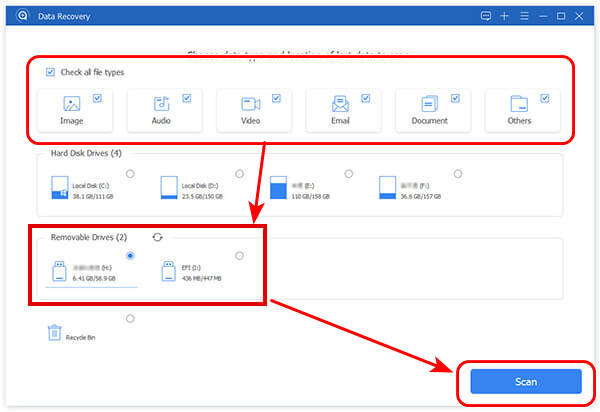
2 단계 면밀히 살펴보다. 프로그램은 먼저 빠른 검사를 실행합니다. 데이터를 찾을 수 없으면 클릭하세요. 면밀히 살펴보다 삭제된 파일은 오른쪽 상단에 있습니다.

3 단계 파일을 선택하고 복구하세요. 탐색을 변경하여 파일을 찾을 수 있습니다. 경로리스트 and 유형 목록 또는 검색하여 필터링합니다. 원하는 파일을 선택합니다. 클릭 복구. 그런 다음 저장 경로를 지정하면 모든 단계가 완료됩니다.
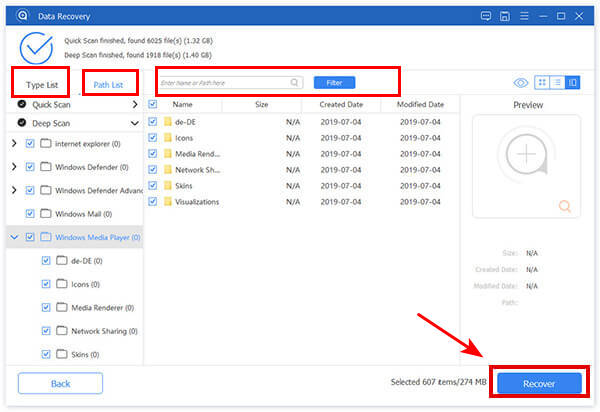
참고 :
1. 스캔 후 바로 데이터를 복구하고 싶지 않으면 미리보기 인터페이스에서 SPF 파일로 저장하고 로드할 수 있습니다. SPF 파일 데이터를 복구하고 싶을 때마다.
2. 최고라도 SD 카드 복구 소프트웨어 복구에 실패할 가능성이 있습니다. 따라서 정기적으로 백업하는 것이 필수적입니다.
3부: 소프트웨어 없이 SD 카드에서 삭제된 파일을 복구하는 방법(XNUMX가지 방법)
특정 소프트웨어 없이 SD 카드에서 삭제된 파일을 복구할 가능성은 거의 없지만, 시도해 볼 만한 소프트웨어가 아닌 세 가지 방법이 있습니다. 이러한 방법을 성공적으로 작동할 수 있다면 이러한 방법으로 파일을 복구하는 것이 더 쉬울 것입니다.
1. 쓰레기통을 확인하세요
휴지통을 확인하는 것은 경솔하게 들리지만 간과하기 쉽습니다. 실수로 컴퓨터에서 SD 데이터를 삭제한 경우 컴퓨터 휴지통에서 찾을 가능성이 높습니다.
2. 명령줄 복구 실행
Windows와 Mac은 드라이브 복구 명령을 내렸고, 외장 드라이브도 마찬가지였습니다. 따라서 SD 카드를 노트북에 꽂고 삭제된 파일을 복구할 수 있습니다.
명령줄을 사용하여 SD 카드에서 삭제된 데이터를 가져오는 방법을 살펴보겠습니다.
윈도우 :
1 단계 PR 기사 승 + R 및 입력 cmd를 명령 창을 호출합니다.
2 단계 입력 chkdsk E: /r. E:를 SD 카드 드라이브 이름으로 바꾸세요. 이 명령은 손상된 드라이브를 검사하고 복구하며 손상된 부분의 파일을 읽으려고 시도합니다.
맥 :
1 단계 PR 기사 커맨드+스페이스 및 입력 단말기 터미널에 전화하세요.
2 단계 입력 diskutil repairDisk /dev/diskX. /dev/디스크X 실제 SD 카드 드라이브 이름으로 바꿔야 합니다.
참고 :
받은 경우 접근 불가 프롬프트에 따라 먼저 관리자 권한을 얻어야 합니다.
3. 백업에서 복구
SD 카드에서 삭제된 파일을 보는 방법? 백업에서 복구하는 것은 SD 카드에서 삭제된 파일을 검색하는 완벽한 방법입니다. 단, Google Drive와 같은 카드가 있거나 컴퓨터에 복사한 경우입니다. 다시 말하지만, 복원하기 전에 현재 SD 카드를 백업하세요.
4부: 팁: SD 카드를 건강하게 사용하는 방법
SD 카드의 저장 유닛은 수명이 제한되어 있으며 사용 중에 불가피하게 손상됩니다. 따라서 데이터 안전을 위해 다음과 같은 작은 습관을 채택하여 SD 카드에서 삭제된 파일을 쉽게 복구할 수 있습니다.
• 백업 및 SD 카드를 포맷하세요 정기적으로(중요).
• SD 카드에는 항상 빈 공간을 남겨두세요.
• 사용하지 않을 때는 SD 카드를 꽂아두지 마세요.
• SD 카드를 분리하기 전에 먼저 SD 카드를 제거했는지 확인하세요.
• 파일을 전송하는 동안 SD 카드를 분리하지 마세요.
결론
우리는 4가지 방법을 소개했습니다. SD 카드에서 파일을 복구하다. 가장 좋은 방법은 다음과 같은 전문 소프트웨어를 사용하여 복구하는 것입니다. Apeaksoft 데이터 복구 복구 기술이 꽤 성숙했기 때문입니다. 그러나 모든 소프트웨어는 백업에 의해 가려집니다. SD 카드를 정기적으로 백업하는 것이 좋습니다.
관련 기사
손상된 SD 카드로 인해 Android 파일에 액세스할 수 없는 경우 이 문서를 읽고 데이터 손실 없이 이 자세한 SD 카드 복구 가이드를 따를 수 있습니다.
컴퓨터나 스마트폰에 연결한 후 SD 카드가 표시되지 않는 경우 이 문제를 해결하고 SD 카드의 모든 데이터를 복구하는 방법에 대한 튜토리얼이 있습니다.
Android 휴대전화에서 작동하지 않는 SD 카드가 걱정되시나요? 걱정할 필요가 없습니다. 문제를 해결하는 데 도움이 되는 게시물을 읽으십시오.
Mac에서 SD 카드를 지울 수 없는 이유는 무엇입니까? Mac에서 SD 카드의 모든 데이터를 어떻게 지우나요? SD 카드를 포맷하고 Mac에서 모든 데이터를 삭제하는 방법에 대한 자세한 안내를 받으십시오.

